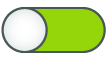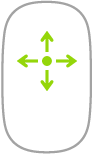Magic Mouse
Magic Mouse можна користуватися будь-де в радіусі дії сигналу комп’ютера. Якщо мишу потрібно зарядити або знову її спарити, під’єднайте мишу до iMac за допомогою комплектного кабелю заряджання USB-C.
Про те, як під’єднати Magic Mouse до iMac, дивіться в розділі Під’єднання приладдя до iMac.
Нижче описано найбільш поширені жести, які можна виконувати за допомогою Magic Mouse.
Жест | Дія | ||||||||||
|---|---|---|---|---|---|---|---|---|---|---|---|
Увімкнення і вимкнення Посуньте перемикач живлення | |||||||||||
Клацання. Натисніть поверхню миші, щоб клацнути один раз або двічі. | |||||||||||
Допоміжне клацання (клацання правою кнопкою). Натисніть із лівого або правого боку мишки, щоб виконати так зване допоміжне клацання. (Щоб увімкнути праве й ліве клацання, у Системних параметрах клацніть «Мишка», а потім виберіть «Допоміжне клацання».) Або натискайте клавішу Control на клавіатурі, коли клацаєте мишею. | |||||||||||
Прокручування на 360º Проведіть пальцем по поверхні мишки для прокручування або пересування екрана у будь-якому напрямку. | |||||||||||
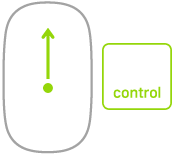 | Масштабування екрана: Утримуючи клавішу Control, прокрутіть одним пальцем, щоб збільшити елементи на екрані. (Щоб увімкнути масштабування екрана, у Системних параметрах клацніть розділ «Доступність», клацніть «Масштаб» і виберіть «Масштабувати жестами прокручування з клавішами-модифікаторами»). | ||||||||||
Проведення двома пальцями Проведіть пальцями вліво або вправо, щоб гортати сторінки, фотографії тощо. | |||||||||||
Пристосування миші. Щоб налаштувати такі параметри, як швидкість відстеження та прокручування, і щоб увімкнути або пристосувати жести, клацніть розділ «Мишка» в Системних параметрах.